-
1-2. (Matlab) 알아두면 유용한 매트랩, 다양한 그래프 함수 및 기능2) Tech 2020. 2. 3. 23:31반응형
안녕하세요! 오늘은 매트랩 그래프 추가 기능에 대해서 말씀드리려합니다!
먼저 임의의 sin 그래프를 만들어봅시다.
x = 0:0.5:4*pi; (vector 생성, vector게시물 참고)
y = sin(x);
* 명령창이나 에디터에서 입력시 구문 끝에 ;(세미콜론)을 붙여주면 결과값이 생략됩니다.(연산 속도도 빨라집니다!)
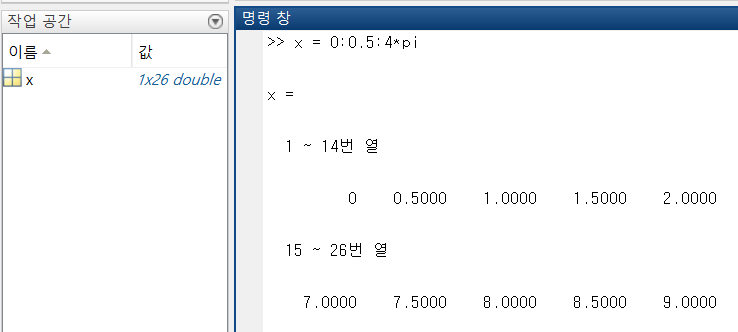
; 붙이지 않은경우 
; 붙인 경우 위 두 이미지를 통해 ;의 있고 없고 차이를 알 수 있겠죠?!
그럼 계속해서
x = 0:0.5:4*pi;
y = sin(x);의 그래프를 그려봅시다!
첫번째 게시물에서 이야기 했던 것 기억하시죠?!
(plot 함수 사용!)
plot(x,y)

plot 함수를 통한 x,y 그래프 쨘! 그래프가 나왔습니다.
그런데 위를 보시면 Figure 1이라고 적혀져있는걸 볼 수 있는데요.
그래프가 뜬 창의 이름? 이라고 생각하시면 됩니다.
- 그래프 창 추가
그럼 figure 2, 3, 4 ,5 ,6 ,7... 막 만들수 있을까요??
정답은..
맞습니다!
명령 창에 아래 명령을 입력해주세요!
figure(2) %figure 2를 생성 하는 명령
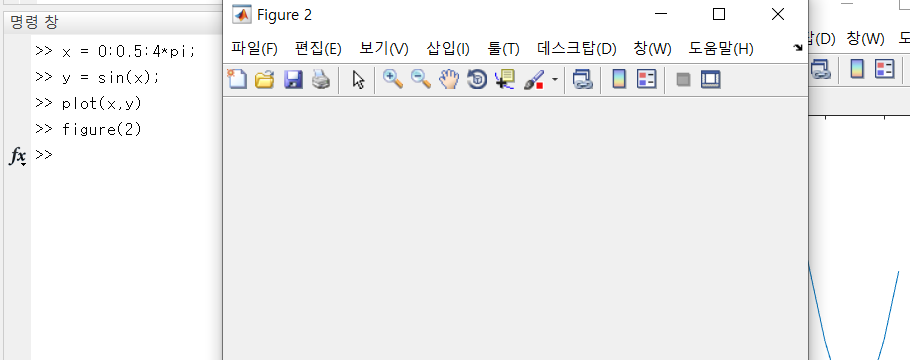
새로운 그래프 창 생성 보시면 figure1 은 그대로 있고 figrue2라고 naming 된 빈 창 뜬 것을 볼 수 있습니다.
비어 있는 figure2 창에 다른 모양의 그래프 추가로 넣어보겠습니다.
아래 명령을 순차적으로 입력해봅시다!
subplot(2,2,1)
% subplot(행개수, 열개수, 그릴위치) -> subplot(2,2,1)은 plot을 2x2로 나누고 1번째 칸에 그리겠다는 의미.
area(x,y)
% 그래프의 빈공간들을 색으로 채워주는 함수
title('subplot1')
%plot된 그래프의 제목을 달아주는 함수
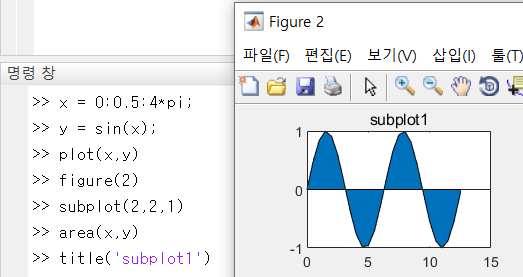
area 함수를 이용한 sin 그래프 와우 첫번째 그래프 보다 더욱 꾸며졌네요.
이번엔 막대 형식으로 동일한 sin그래프를 그려봅시다.
이번엔 figure 2창에 subplot 2x2의 2번째 위치에 그리겠습니다.(즉! subplot(2,2,2))
subplot(2,2,2)
bar(x,y)
%막대 형식 그래프 그리는 함수
title('subplot2')
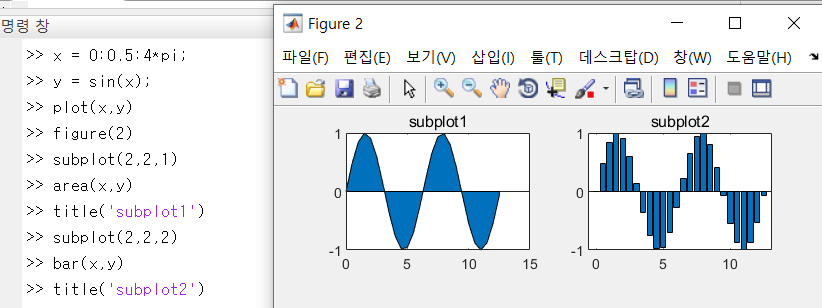
bar 함수를 이용한 sin 그래프 2번째 칸에 막대형식 그래프가 나타났네요!
이제 3,4번째 칸에 그래프를 채워야하는데 3,4번째 칸은 합쳐서 계단식 그래프를 그려보겠습니다.
subplot(2,2,[3,4])
%[3,4] []괄호를 사용하여 3,4번째 칸을 합쳐 사용할수 있습니다.
stairs(x ,y)
%계단식 그래프를 그리는 함수
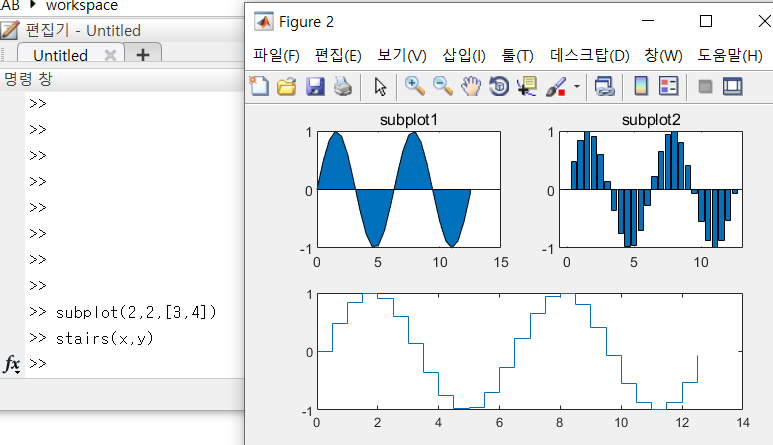
stairs 함수를 이용한 sin 그래프 여기서 버전이 2018b 이상인분들은
sgtitle('Super Title')
입력해주시면 stairs 그래프의 Title이 달리게됩니다!
(저는 2018a 버전이라 예시를 보여드릴수 없네요..)
마지막으로 stem 형식의 그래프를 그려보겠습니다.
subplot(2,2,(1~4))는 모두 사용하였으니 새로운 figure를 추가해야겠죠?
figure(3)
stem(x,y)
%stem(줄기) 모양의 그래프를 그리는 함수
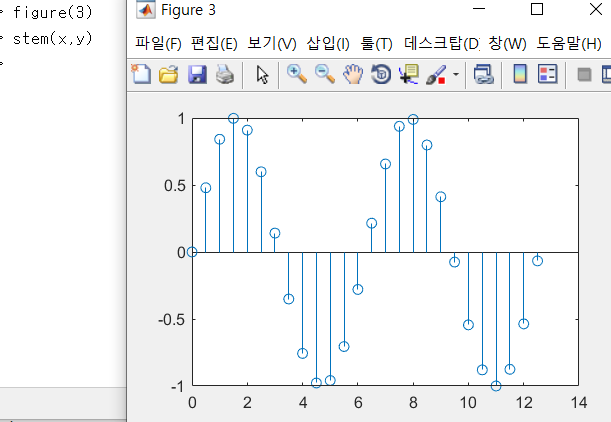
stem 함수를 이용한 sin 그래프 이렇게 4가지 형식의 그래프를 그려봤습니다.
공부를 하시다보면 은근 쓰일때가 있을 거에요! 도움이 되셨으면 좋겠습니다.
이제 그래프의 축의 범위를 바꾸는 함수를 끝으로 마무리해보겠습니다.
axis([0, 15, -1.5, 1.5])
%axis([x축 시작, x축 끝, y축 시작, y축 끝]) x, y축 범위 지정

axis 함수를 이용한 x,y축 조절 axis('equal')
%y축, x축을 같은 간격으로 나타냅니다.

axis equal을 이용한 x,y축 동일하게 나타냄 이뿐아니라
doc axis
명령창에 검색하시면 axis 함수의 다양한 사용을 찾아 볼 수 있습니다!
==>doc 함수명 유용하게 쓰입니다!
++
x, y축 범위 설정 추가
xlim([0,13]); %x축 범위 설정 함수
ylim([-1,1]); %y축 범위 설정 함수
xlim, ylim 함수 사용한 x, y축 범위 설정 자! 오늘은 이렇게 그래프의 여러 형태를 그리는 방법에 대해서 짧게 나마 알아봤습니다.
매트랩 그래프 두번째 시간이었는데 이외에도 다양한 기능들이 있습니다!
나머지는 그래프 세번째 시간에서 소개해드리도록 하겠습니다~~
에디터
----------------------------------------------------------------------------------
%% Plot Functions
clear;clc;
x = 0:0.5:4*pi;
y = sin(x);
plot(x,y)
figure(2)
subplot(2, 2, 1)
area(x,y)
title('subplot1')
subplot(2,2,2)
bar(x,y)
title('subplot2')
subplot(2,2, [3,4])
stairs(x,y)
%sgtitle('Super Title') ~ ver.2018b
figure(3)
stem(x,y)
%axis([0, 15, -1.5, 1.5])
axis('equal')
% xlim([0,13]);
% ylim([-1,1]);반응형'2) Tech' 카테고리의 다른 글
[Tip!] Jupyter notebook 단축키 모음 (0) 2020.03.02 [Tip!] github에서 csv file(파일) 다운로드 받는 법 (4) 2020.02.28 3. (Matlab) 알아두면 유용한 매트랩, 벡터의 연산 & 통계함수 (2) 2020.02.19 2. (Matlab) 알아두면 유용한 매트랩, 벡터와 행렬 (0) 2020.01.21 1. (Matlab) 알아두면 유용한 매트랩, 그래프 생성 (3) 2020.01.21